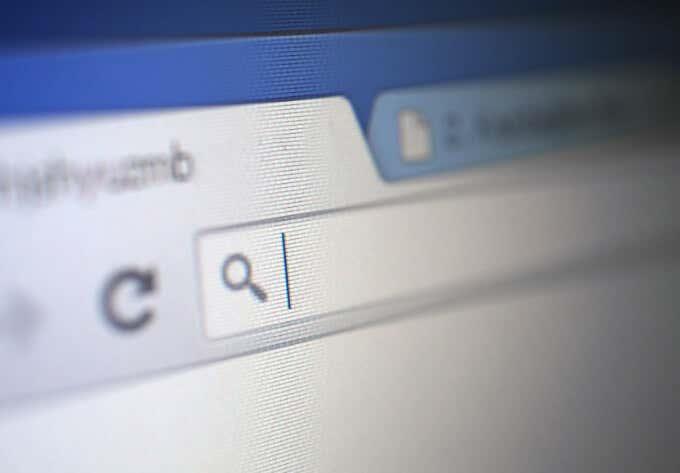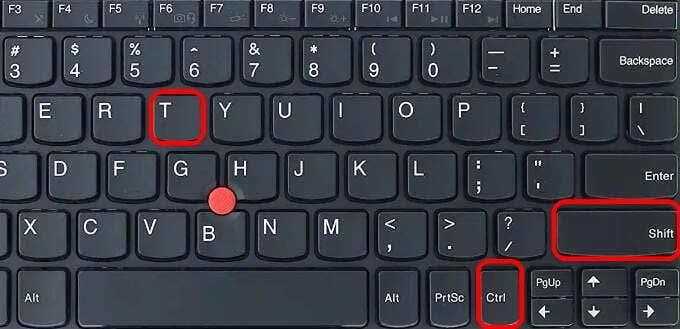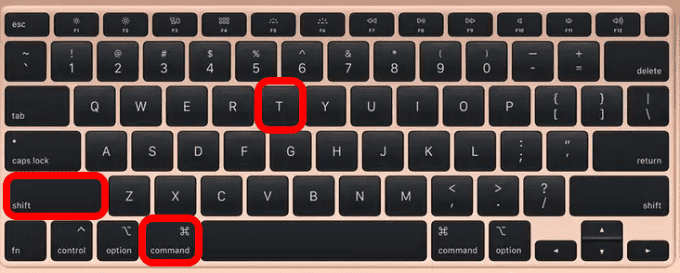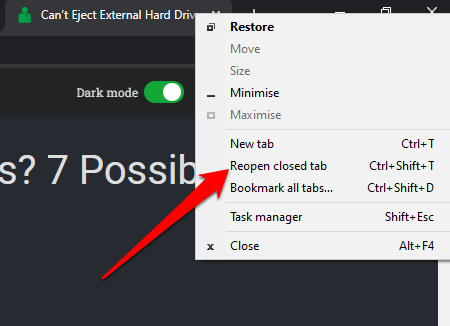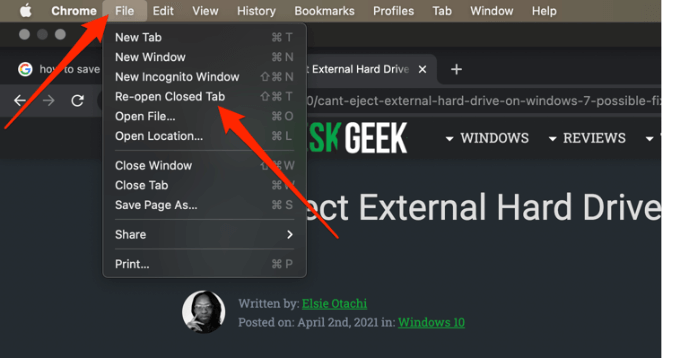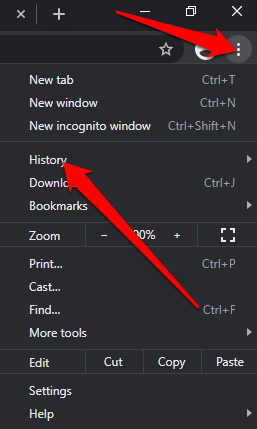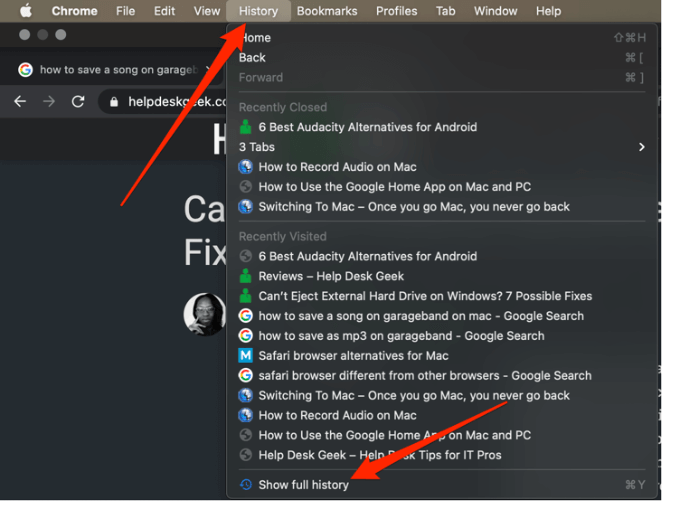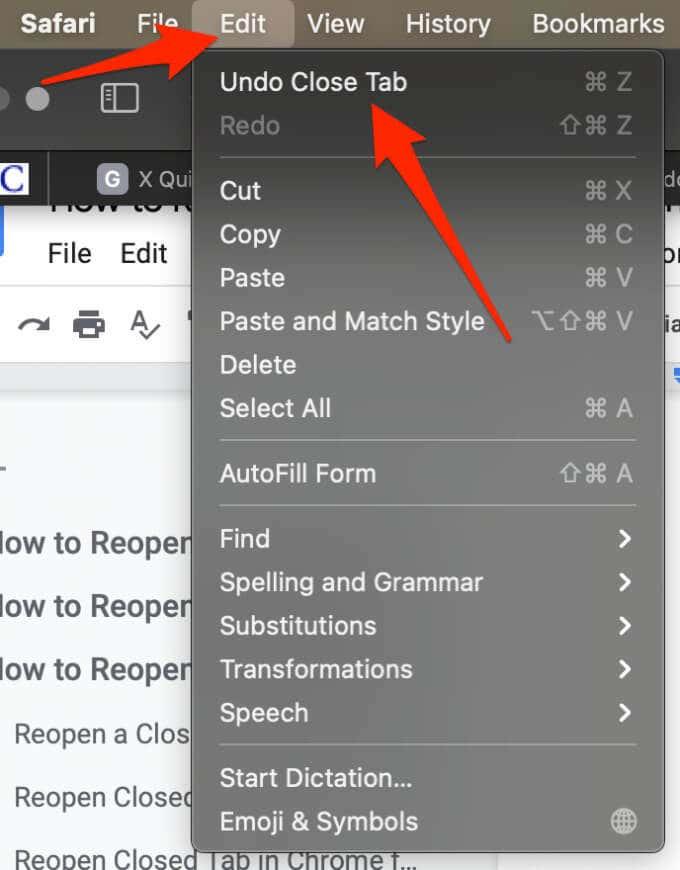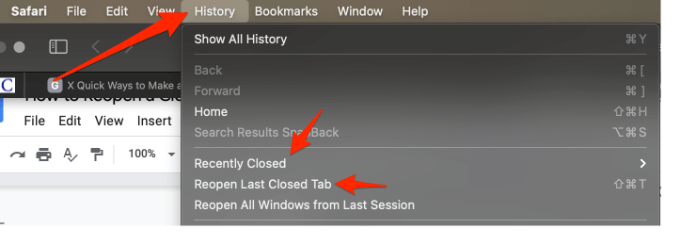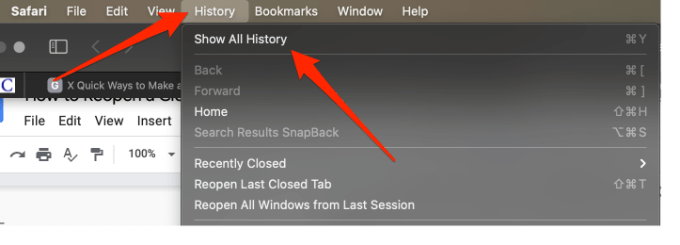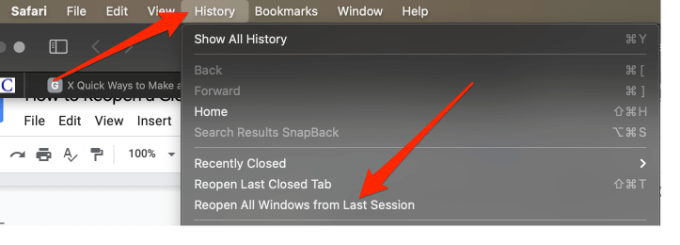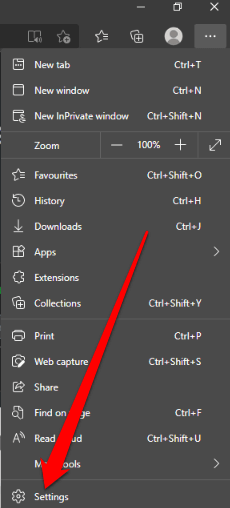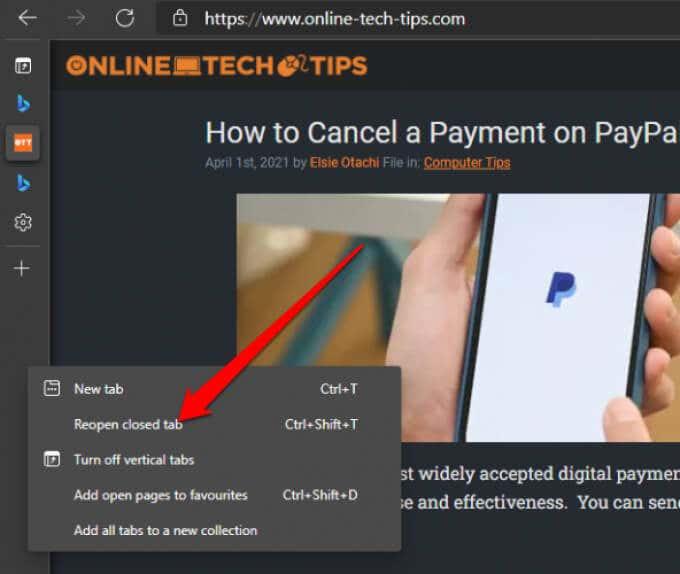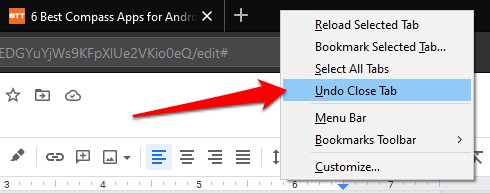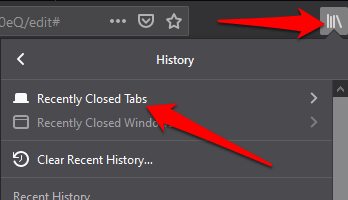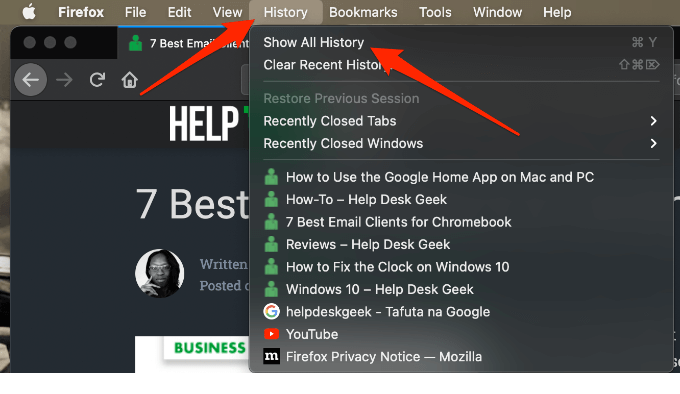Досадно е случайно затваряне на раздели и загуба на уеб страници, които сте разглеждали, ако сте забравили да ги маркирате .
За щастие, повечето, ако не всички браузъри имат функции, които ви позволяват да отваряте отново уебсайтове, които сте преглеждали преди, и да възстановявате разделите, които току-що сте затворили с погрешно щракване на мишката .

Как да отворите отново затворени раздели на браузъра в браузърите Chrome, Safari, Edge и Firefox
Има няколко начина, по които можете да отворите отново затворени раздели във вашия уеб браузър. Тези методи включват:
- Използване на клавишни комбинации
- Използване на вградената функция за отмяна на затворен раздел
- Чрез клавишна комбинация
- С помо��та на няколко щраквания на мишката
- Проверка на хронологията ви на сърфиране
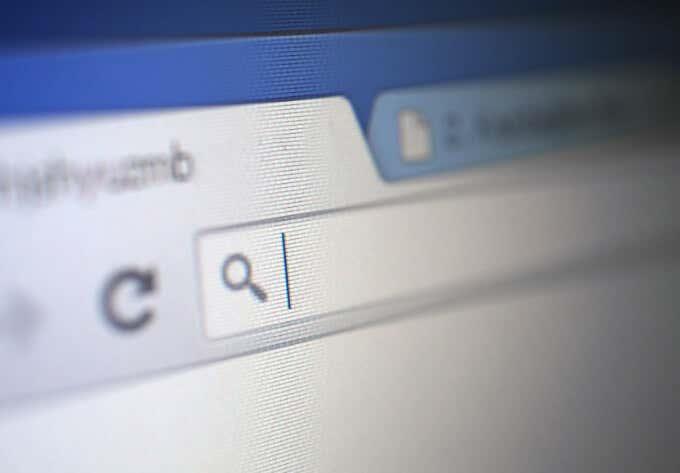
Как да отворите отново затворени раздели в Google Chrome
Има няколко начина, по които можете да отворите отново затворени раздели в Google Chrome, включително клавишни комбинации, функцията за повторно отваряне на затворен раздел или използване на хронологията на браузъра.
Използване на клавишни комбинации
Можете да отворите отново затворен раздел в Chrome, като използвате следната комбинация от клавиши.
- На вашия компютър с Windows натиснете Ctrl + Shift + T.
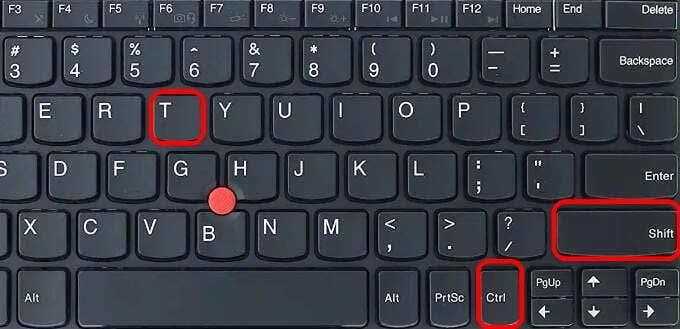
- На Mac натиснете Command + Shift + T. _
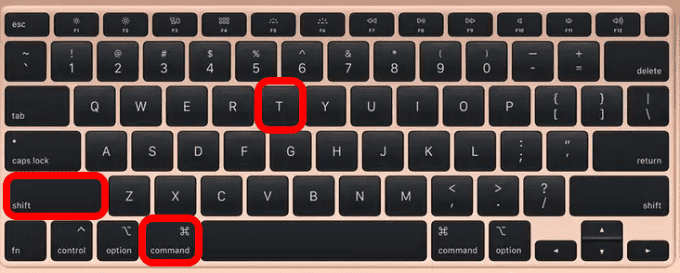
Забележка : Ако натиснете клавишната комбинация веднъж на вашия компютър, ще се покаже последният раздел, който сте затворили. Продължете да натискате клавишите, докато получите раздела, който искате.
Използване на функцията за повторно отваряне на затворен раздел
- Ако използвате компютър с Windows , щракнете с десния бутон върху областта на менюто на раздела и изберете Повторно отваряне на затворен раздел . Повторете тази стъпка, докато не отворите отново раздела, който търсите.
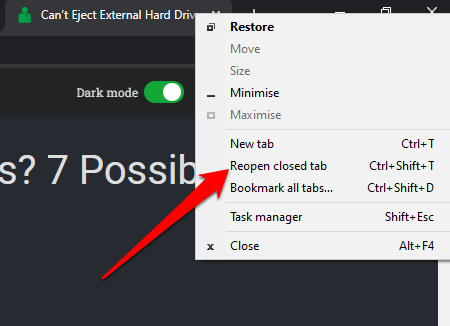
- На Mac изберете File > Reopen Closed Tab .
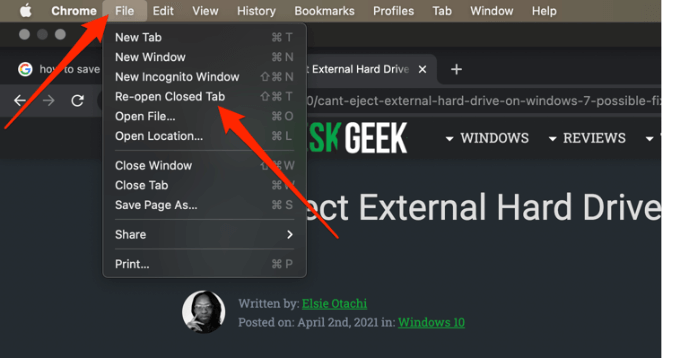
Използване на вашата хронология на браузъра
Можете да прегледате хронологията на браузъра си и да проверите сайтовете, които сте посетили през последния час, ден, седмица или месец.
- На компютър с Windows изберете менюто на Chrome и след това изберете История .
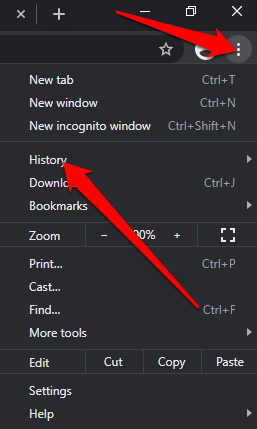
- На Mac изберете История от лентата с менюта в горната част и вижте наскоро затворените си раздели. Можете също да изберете Покажи пълната история, за да видите всички уебсайтове, които сте посетили последно, или да натиснете Command + Y на клавиатурата на вашия Mac.
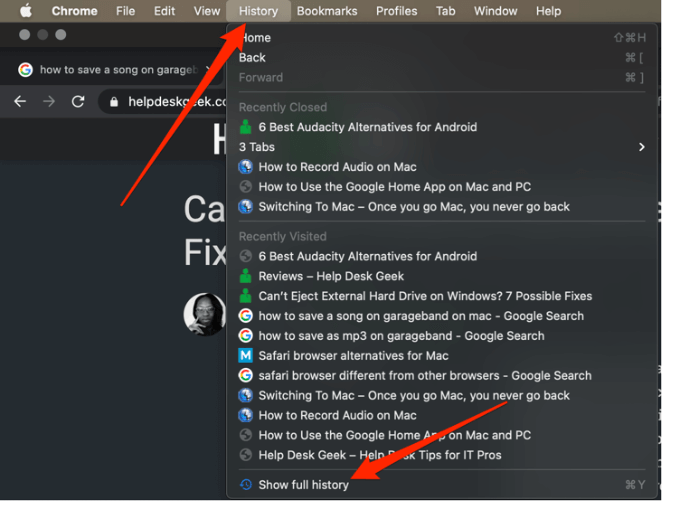
Как да отворите отново затворени раздели в Safari
На Mac можете да отворите отново затворен раздел с помощта на клавишна комбинация, функцията за отмяна на затворения раздел или да прегледате хронологията си на сърфиране, за да намерите раздела, който търсите.
Използване на клавишна комбинация
Използвайте следните клавишни комбинации Command + Shift + T , за да отворите отново затворен раздел, или натиснете Ctrl + Z.

Използване на лентата с менюта
Лентата с менюта на вашия Mac предлага няколко функции, включително функцията Undo Closed Tab.
- За достъп до функцията изберете Редактиране > Отмяна на затворен раздел .
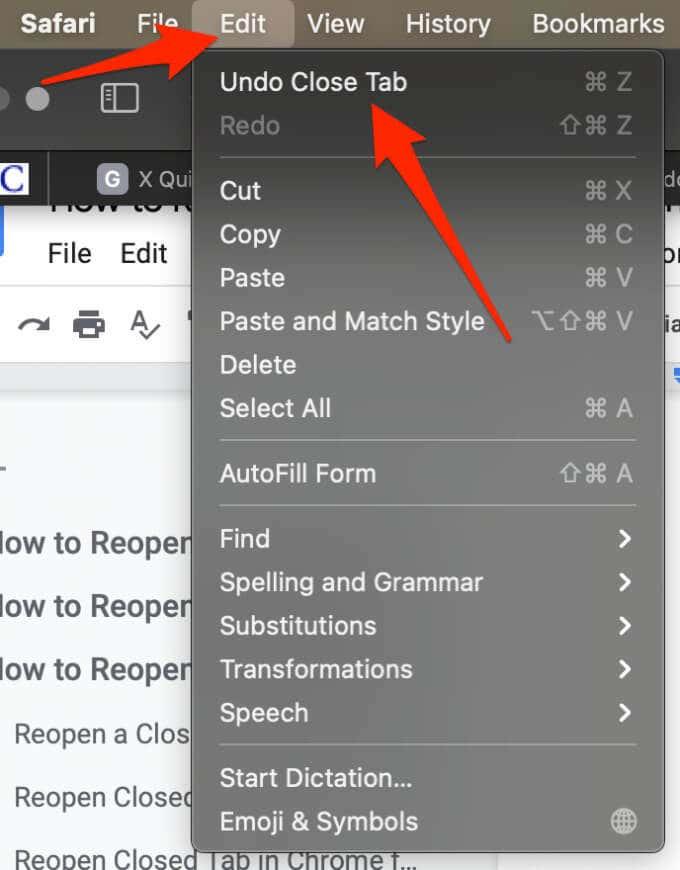
- Друга възможност е да изберете Хронология > Наскоро затворени или Хронология > Повторно отваряне на последния затворен раздел .
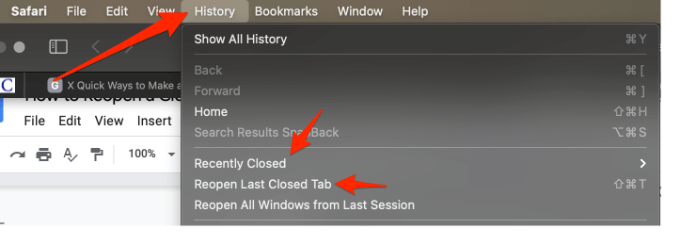
Използване на хронологията на браузъра
- Изберете История в лентата с менюта и изберете Показване на цялата история .
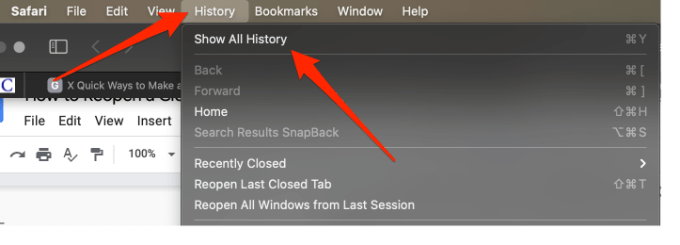
- Ако искате да видите всички прозорци от последната си сесия, изберете Хронология > Повторно отваряне на всички прозорци от последната сесия .
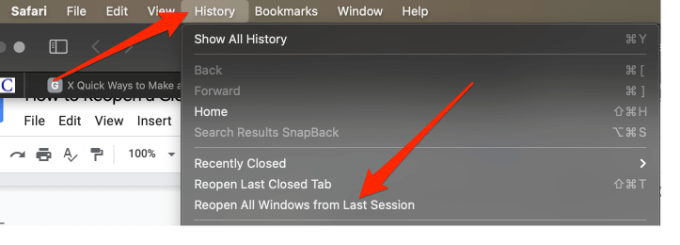
Как да отворите отново затворен раздел в Edge
Можете да отворите отново затворени раздели в точния ред, в който сте ги затворили, като използвате клавишната комбинация Ctrl + Shift + T.
Използване на лентата с менюта
Можете да настроите браузъра Edge да отваря затворени раздели при всяко стартиране на браузъра. По този начин можете лесно да продължите оттам, откъдето сте спрели.
- Изберете Меню > Настройки .
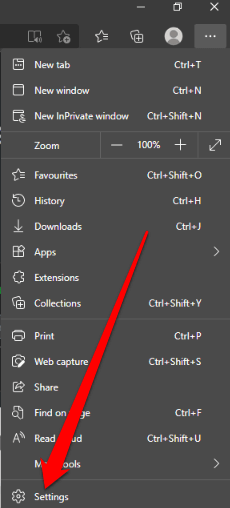
- Щракнете с десния бутон върху лентата с менюта Edge и изберете Повторно отваряне на затворен раздел .
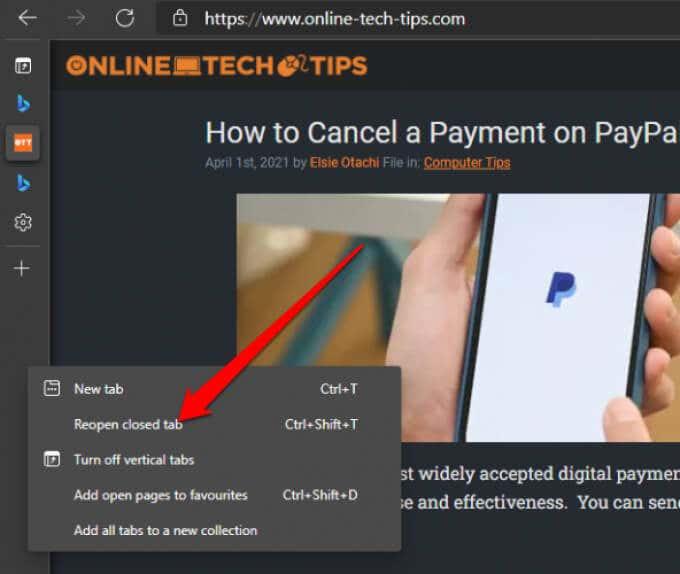
Ако искате да видите хронологията си на сърфиране, натиснете CTRL+H, за да отворите раздела История и да намерите разделите, които сте затворили наскоро.
Забележка : Тези стъпки не работят, ако използвате режим „инкогнито“.
Как да отворите отново затворен раздел във Firefox
Повторното отваряне на затворен раздел във Firefox е доста лесно. Можете да използвате клавишна комбинация или функцията за отмяна на затворен раздел в лентата с менюта.
Използване на клавишна комбинация
- На компютър с Windows можете да използвате прекия път Ctrl + Shift + T , за да отворите отново затворени раздели.
- На Mac можете да използвате клавишната комбинация Command + Shift + T , за да отворите отново раздели.
Използване на лентата с менюта
- Можете да щракнете с десния бутон върху лентата с менюта на Firefox и да изберете Отмяна на затворения раздел .
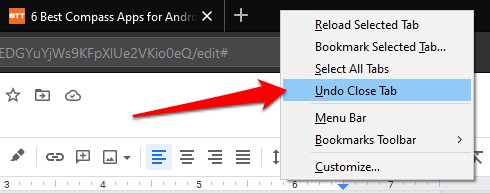
- Друга възможност е да изберете раздела История > Наскоро затворени раздели .
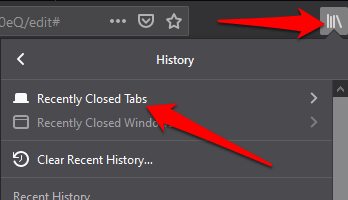
- Ако искате да видите хронологията си на сърфиране и изберете раздела, който искате да отворите отново, изберете История в лентата с менюта на вашия Mac и след това изберете Покажи цялата хронология .
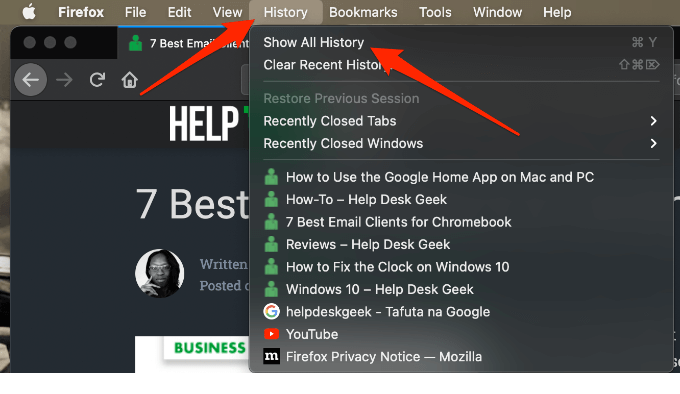
Надяваме се, че това ръководство ви е помогнало да отворите отново затворени раздели на вашия Windows или Mac.
Ако използвате Chrome, вижте нашето ръководство за това как да запазвате раздели в браузъра Chrome .